
Warum werden Bilder in iMessage nicht heruntergeladen? Hier finden Sie Lösungen!

Waren Sie schon einmal frustriert, weil Bilder in iMessage nicht heruntergeladen werden konnten? Dieses Problem kann sehr frustrierend sein, insbesondere wenn Sie wichtige Informationen abrufen oder schöne Momente teilen möchten. Ob Bilder von Freunden, die nicht geladen werden können, oder Familienfotos, die sich nicht anzeigen lassen – das Problem des Bilddownloads in iMessage beeinträchtigt unsere tägliche Kommunikation. Dieser Artikel untersucht ausführlich, warum Bilder in iMessage nicht heruntergeladen werden können, und bietet effektive Lösungen, die Ihnen helfen, schnell wieder zur normalen Nutzung zurückzukehren.
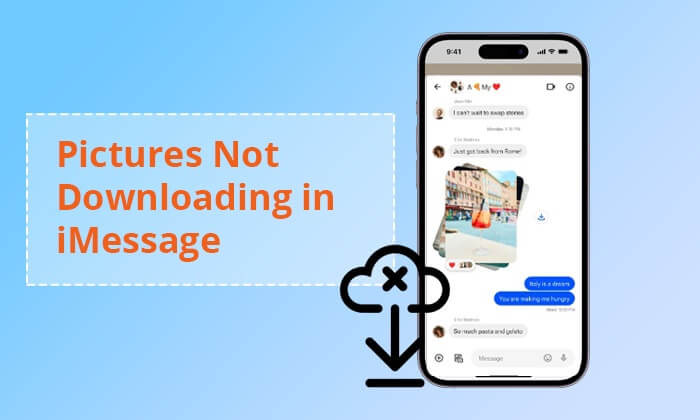
Warum kann ich unter iOS 16/17/18 keine Bilder in iMessage sehen? Bevor wir uns mit den Lösungen für dieses Problem befassen, ist es wichtig, die Ursache zu kennen. Hier sind einige mögliche Gründe:
Werden Bilder in iMessage immer noch nicht geladen? Nachdem wir die Ursachen für dieses Problem identifiziert haben, stellen wir Ihnen entsprechende Methoden zur Verfügung, um das Problem zu beheben, dass iMessage-Fotos nicht heruntergeladen werden.
Einer der Hauptgründe dafür, dass Bilder in iMessage nicht heruntergeladen werden, ist eine schlechte oder instabile Internetverbindung. Stellen Sie sicher, dass Ihr Gerät mit einem zuverlässigen WLAN- oder Mobilfunknetz verbunden ist. Wechseln Sie nach Möglichkeit zwischen WLAN und Mobilfunkdaten, um zu prüfen, ob das Problem weiterhin besteht. (Wenn Ihr iPhone keine WLAN-Verbindung herstellt , können Sie diesen Artikel zur Behebung des Problems lesen.)
Wenn das Problem weiterhin besteht, können Sie versuchen, Ihre Netzwerkeinstellungen zurückzusetzen. Dadurch werden gespeicherte WLAN-Passwörter und andere netzwerkbezogene Einstellungen gelöscht. So geht's:
Schritt 1. Öffnen Sie die App „Einstellungen“ auf Ihrem iOS Gerät. Scrollen Sie nach unten und tippen Sie auf „Allgemein“ und dann auf „iPhone übertragen oder zurücksetzen“.
Schritt 2. Wählen Sie „Netzwerkeinstellungen zurücksetzen“. Sie werden möglicherweise aufgefordert, Ihren Gerätepasscode einzugeben. Bestätigen Sie, dass Sie die Netzwerkeinstellungen zurücksetzen möchten.

Ihr Gerät wird neu gestartet und die Netzwerkeinstellungen werden auf ihre Standardkonfigurationen zurückgesetzt.
Veraltete Software kann zu Kompatibilitätsproblemen und verschiedenen Störungen führen, z. B. dazu, dass per iMessage gesendete Fotos nicht heruntergeladen werden. Stellen Sie sicher, dass auf Ihrem iOS Gerät die neueste Version des Betriebssystems läuft. Führen Sie die folgenden Schritte aus, um nach Updates zu suchen:
Schritt 1. Rufen Sie die Anwendung „Einstellungen“ auf Ihrem iOS Gerät auf, scrollen Sie nach unten und wählen Sie „Allgemein“.
Schritt 2. Wählen Sie „Software-Update“. Ihr Gerät sucht nach verfügbaren Updates.
Schritt 3. Wenn ein Update verfügbar ist, wird eine Meldung mit der Größe des Updates und einer kurzen Beschreibung der Änderungen angezeigt. Tippen Sie auf „Herunterladen und installieren“, um den Vorgang zu starten. ( iPhone-Update hängt ?)

Eine einfache Lösung für dieses Problem besteht darin, zu überprüfen, ob iMessage auf Ihrem iPhone mit iOS 18/17/16/15/14 deaktiviert ist. In diesem Fall können Sie das Problem mit den folgenden Schritten schnell beheben:
Schritt 1. Navigieren Sie zu den „Einstellungen“ Ihres iPhones und suchen Sie die Option „Nachrichten“.
Schritt 2. Stellen Sie sicher, dass „iMessage“ aktiviert ist. Falls nicht, aktivieren Sie es mit dem Schalter.

Wenn iMessage bereits aktiviert ist, sollten Sie es vorübergehend deaktivieren. Warten Sie einige Sekunden, bevor Sie es wieder aktivieren.
Besteht das Problem, dass Bilder in Textnachrichten auf dem iPhone nicht heruntergeladen werden? Überprüfen Sie Ihre iMessage-Einstellungen und stellen Sie sicher, dass die Option „MMS-Nachrichten“ aktiviert ist. Ohne diese Einstellung kann Ihr Gerät möglicherweise Probleme beim Herunterladen von Multimedia-Inhalten haben. So geht's:
Schritt 1. Öffnen Sie die App „Einstellungen“ auf Ihrem iOS Gerät.
Schritt 2. Scrollen Sie nach unten und tippen Sie auf „Nachrichten“.
Schritt 3. Aktivieren Sie die Option „MMS-Nachrichten“.
Wenn Ihr iPhone keine Bilder aus Textnachrichten herunterlädt, kann es hilfreich sein, sich abzumelden und erneut anzumelden. Dadurch wird die Verbindung zwischen Ihrem Gerät und den iMessage-Servern wiederhergestellt und Datenbeschädigungen sowie Unterbrechungen vermieden. Außerdem wird überprüft, ob Ihre iMessage-Einstellungen korrekt sind und Ihr Konto aktuell ist. So geht's:
Schritt 1. Öffnen Sie die App „Einstellungen“ auf Ihrem iPhone.
Schritt 2. Scrollen Sie nach unten und wählen Sie „Nachrichten“. Tippen Sie dann auf „Senden und Empfangen“.

Schritt 3. Wählen Sie die neben Ihrem Konto angezeigte Apple-ID aus. Wählen Sie im angezeigten Menü „Abmelden“.
Schritt 4. Nach einer kurzen Wartezeit melden Sie sich mit Ihrer Apple-ID an.
Überprüfen Sie, ob Ihr Gerät über genügend freien Speicherplatz verfügt. Wenn der Speicherplatz voll ist, kann Ihr Gerät möglicherweise keine neuen Bilder herunterladen. So überprüfen Sie den Speicherplatz auf einem iPhone:
Schritt 1. Öffnen Sie die App „Einstellungen“ auf Ihrem Telefon und suchen Sie die Option „Allgemein“.
Schritt 2. Navigieren Sie zu „iPhone-Speicher“ und prüfen Sie den verfügbaren Speicherplatz.

Wenn Ihr verfügbarer Speicherplatz nicht ausreicht, sollten Sie alle Fotos von Ihrem iPhone löschen .
Ein Neustart Ihres Geräts ist ein bewährter Trick, der Ihr Problem möglicherweise löst. Er behebt effektiv kleinere Fehler, für deren Behebung kein technisches Fachwissen erforderlich ist. Wenn Sie also Probleme mit iMessage unter iOS 16/17/18 haben, lohnt sich ein einfacher Neustart. Sollte ein normaler Neustart nicht ausreichen, ist möglicherweise ein Leitfaden zum erzwungenen Neustart Ihres iPhones oder ein Zurücksetzen auf die Werkseinstellungen Ihre letzte Option. So geht's:
Schritt 1. Halten Sie gleichzeitig die Tasten „Lautstärke“ und „Seite“ gedrückt.
Schritt 2. Schieben Sie den Ausschaltregler nach rechts, um Ihr iPhone auszuschalten.
Schritt 3. Schalten Sie Ihr iPhone ein, indem Sie die Seitentaste gedrückt halten, bis das Apple-Logo erscheint.

Nachdem Ihr Telefon vollständig hochgefahren ist, versuchen Sie, ein Foto in Ihre iMessage herunterzuladen.
Ungenaue Datums- und Uhrzeiteinstellungen können die Synchronisierung mit iMessage-Protokollen behindern und dazu führen, dass Bilder in iMessage unter iOS 16/17/18 auf dem iPhone nicht heruntergeladen werden. Dies kann insbesondere dann auftreten, wenn Sie kürzlich in verschiedene Zeitzonen gereist sind und die Funktion „Automatisch einstellen“ auf Ihrem Gerät nicht aktiviert haben. Führen Sie die folgenden Schritte aus, um die korrekten Datums- und Uhrzeiteinstellungen sicherzustellen:
Schritt 1. Gehen Sie zur App „Einstellungen“ und wählen Sie dann die Option „Allgemein“.
Schritt 2. Wählen Sie „Datum & Uhrzeit“. Schalten Sie den Schalter auf „Automatisch einstellen“ um.

Dadurch werden Uhrzeit und Datum entsprechend Ihrer Region synchronisiert.
Stellen Sie sicher, dass für Multimedia-Inhalte keine Einschränkungen festgelegt sind. Gehen Sie zu „Einstellungen“ > „Bildschirmzeit“ > „Inhalts- und Datenschutzbeschränkungen“ > „Immer erlaubt“ und stellen Sie sicher, dass Fotos und Kamera aktiviert sind.

Wenn die iMessage-Cache-Dateien beschädigt sind, können möglicherweise keine Bilder geladen werden. Das Löschen der Cache-Dateien könnte dieses Problem möglicherweise beheben. Apple bietet zwar keine direkte Methode zum Bereinigen der Cache-Dateien an, Sie können jedoch die folgenden Schritte ausführen und das Ergebnis beobachten:
Schritt 1. Rufen Sie das Menü „Einstellungen“ auf und navigieren Sie zu „Allgemein“.
Schritt 2. Wählen Sie „Speicher & iCloud-Speicher“ und dann „Speicher verwalten“.

Schritt 3. Tippen Sie auf „Nachrichten“ und wählen Sie „App löschen“.
Schritt 4. Laden Sie die iMessage-App aus dem Apple Store herunter und installieren Sie sie neu.
Wenn keine der oben genannten Lösungen funktioniert, liegt möglicherweise ein Problem vor, für das Sie Hilfe vom Apple Support benötigen. Sie können sich an den Apple Support wenden oder einen Apple Store besuchen, um weitere Hilfe zu erhalten.
Wenn bei Ihnen das Problem auftritt, dass Bilder in iMessage nicht heruntergeladen werden und die vorherigen Methoden das Problem nicht beheben können, können Sie versuchen, SMS-Anhänge von Ihrem iPhone wiederherzustellen.
Coolmuster iPhone Data Recovery ist eine Software, die Nutzern hilft, verlorene oder gelöschte Daten von ihrem iPhone wiederherzustellen. Das Tool bietet eine benutzerfreundliche Oberfläche, die den Datenwiederherstellungsprozess unkompliziert und leicht verständlich macht. Es unterstützt Nutzer bei der Wiederherstellung verschiedener Datentypen, darunter Kontakte, Nachrichten, SMS-Anhänge, Fotos, Videos und mehr.
Hauptmerkmale:
So verwenden Sie es zum Wiederherstellen von Fotos:
01 Laden Sie die Software herunter und installieren Sie sie auf Ihrem Computer. Öffnen Sie sie und wählen Sie „Aus iTunes-Backup wiederherstellen“.
02 Die Software scannt den Standardspeicherort für iTunes-Backups auf Ihrem Computer. Wählen Sie eine iTunes-Backup-Datei aus und klicken Sie auf „Scan starten“.

03 Wählen Sie anschließend den Datentyp aus, den Sie wiederherstellen möchten, und klicken Sie dann auf die Schaltfläche „Scan starten“.

04 Navigieren Sie im linken Bereich zu „SMS-Anhänge“ und wählen Sie auf der rechten Seite bestimmte Elemente aus. Klicken Sie anschließend auf das Symbol „Auf Computer wiederherstellen“.

Video-Anleitung:
Probleme mit dem Herunterladen von Bildern in iMessage können frustrierend sein. Mit den in diesem Artikel beschriebenen Schritten zur Fehlerbehebung können Sie die zugrunde liegenden Probleme jedoch häufig identifizieren und beheben. Sollte das Problem weiterhin bestehen, können Sie die Datenwiederherstellungssoftware Coolmuster iPhone Data Recovery ausprobieren, um Ihre Nachrichtenanhänge wiederherzustellen. Um solche Probleme zu vermeiden, sichern Sie Ihre Daten regelmäßig mit iCloud oder iTunes.
Weitere Artikel:
Wie lädt man iMessages auf 6 einfache und schnelle Arten herunter?
iPhone reparieren: Der Download von Nachrichten aus iCloud hängt (Gründe und Lösungen)

 iPhone-Wiederherstellung
iPhone-Wiederherstellung
 Warum werden Bilder in iMessage nicht heruntergeladen? Hier finden Sie Lösungen!
Warum werden Bilder in iMessage nicht heruntergeladen? Hier finden Sie Lösungen!





